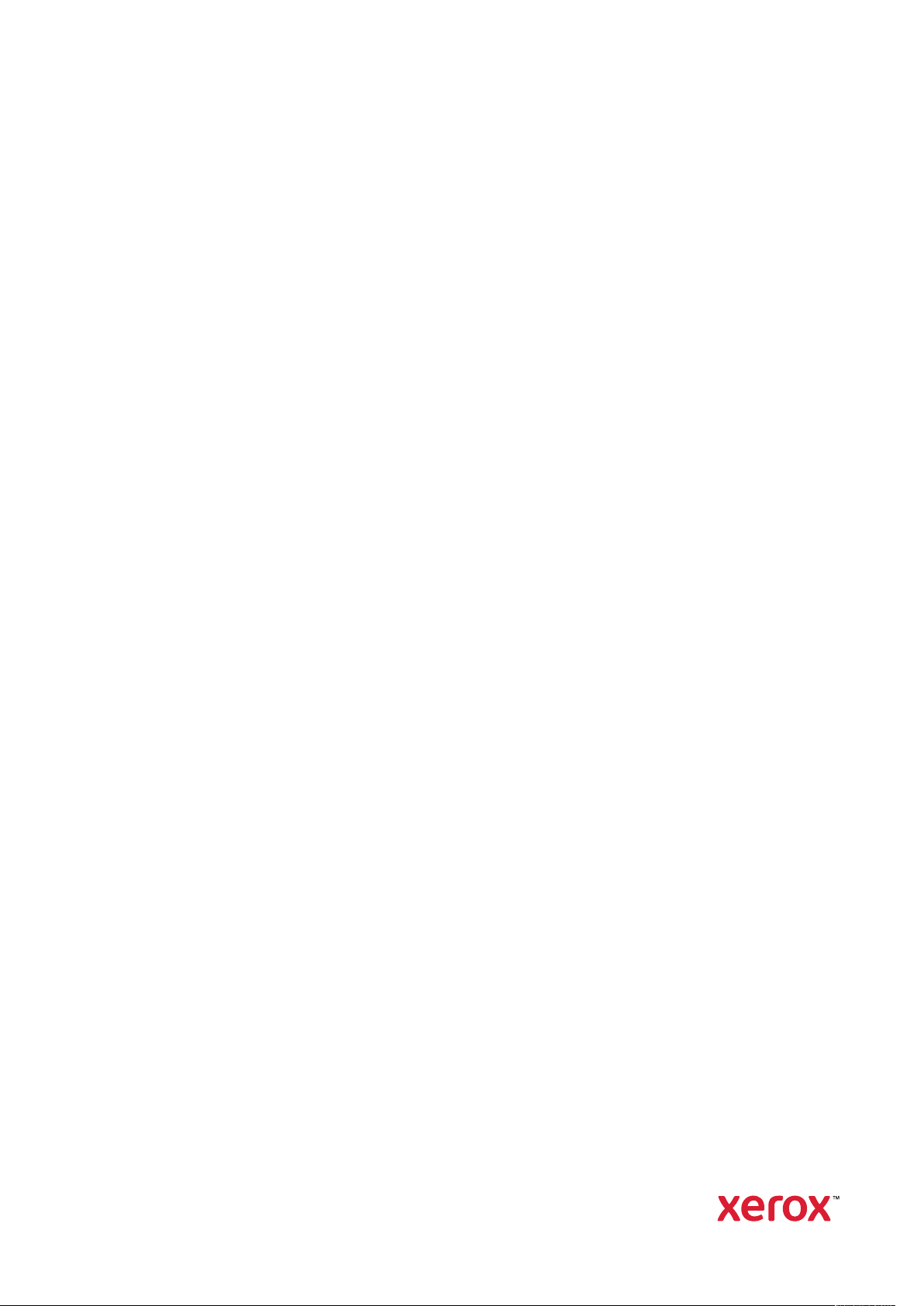
Version 6.1
Abril de 2021
702P08591
Xerox
®
FreeFlow
®
Core
Guia de Introdução de Fluxos de Trabalho Easy Start
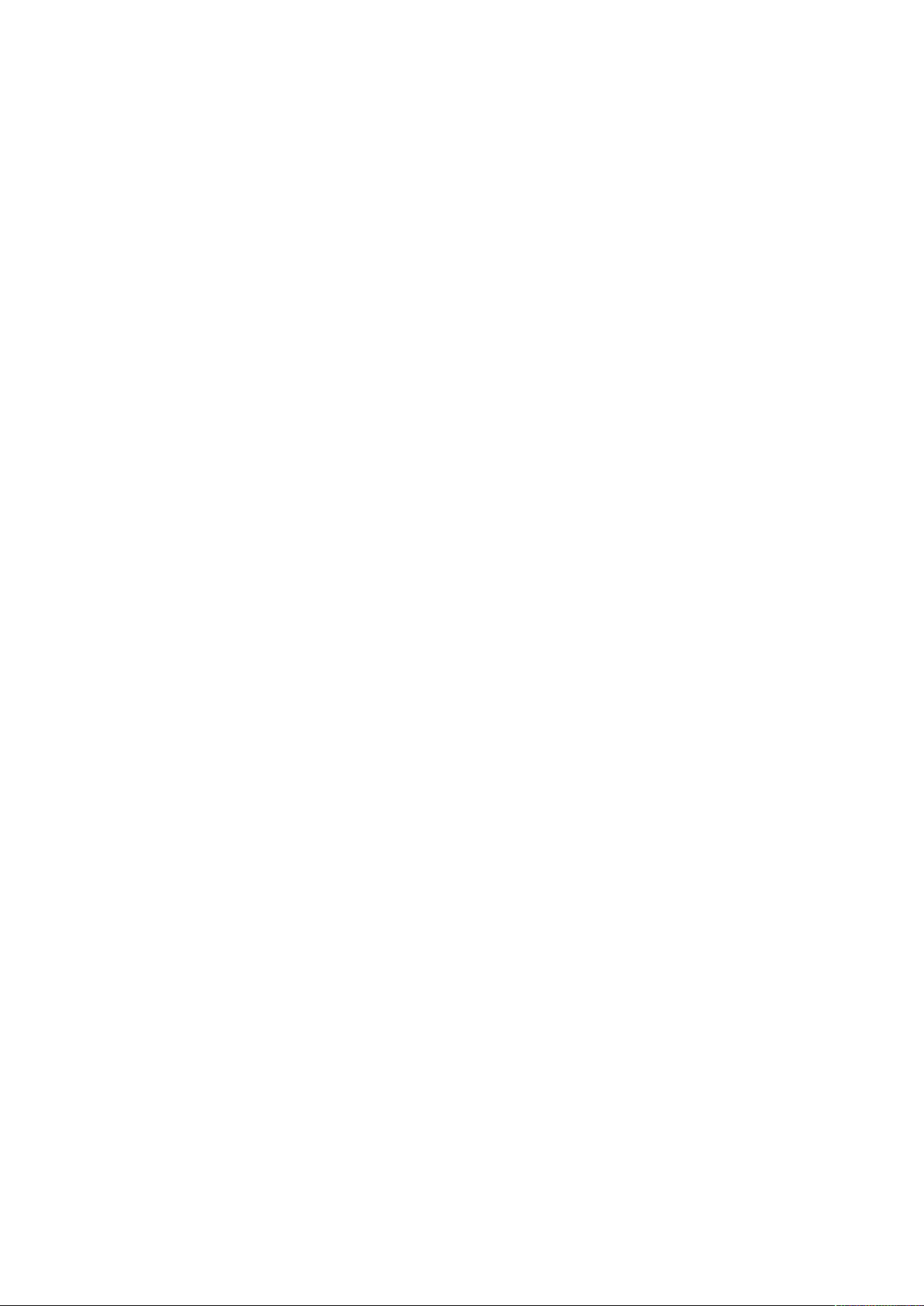
© 2021 Xerox Corporation. Todos os direitos reservados. Xerox®, Xerox com a marca figurativa®e FreeFlow®são marcas
da Xerox Corporation nos Estados Unidos e/ou em outros países.
Este software inclui o software desenvolvido pela Adobe Systems Incorporated.
Adobe, o logotipo Adobe, o logotipo Adobe PDF, PDF Converter SDK, Adobe Acrobat Pro DC, Adobe Reader DC e PDF Library são marcas ou marcas registradas da Adobe Systems Incorporated nos Estados Unidos e/ou em outros países.
O navegador Google Chrome
Microsoft
®
, Windows®, Edge®, Microsoft Language Pack, Microsoft Office 2013, Microsoft Office 2016, Microsoft SQL
Server e Internet Explorer
®
Apple
, Macintosh®, Mac®, Mac OS®e Safari®são marcas ou marcas registradas da Apple, Inc., registradas nos Estados
™
é uma marca da Google LLC.
®
são marcas registradas da Microsoft Corporation nos Estados Unidos e/ou outros países.
Unidos e em outros países.
Mozilla Firefox é uma marca da Mozilla Foundation nos Estados Unidos e em outros países.
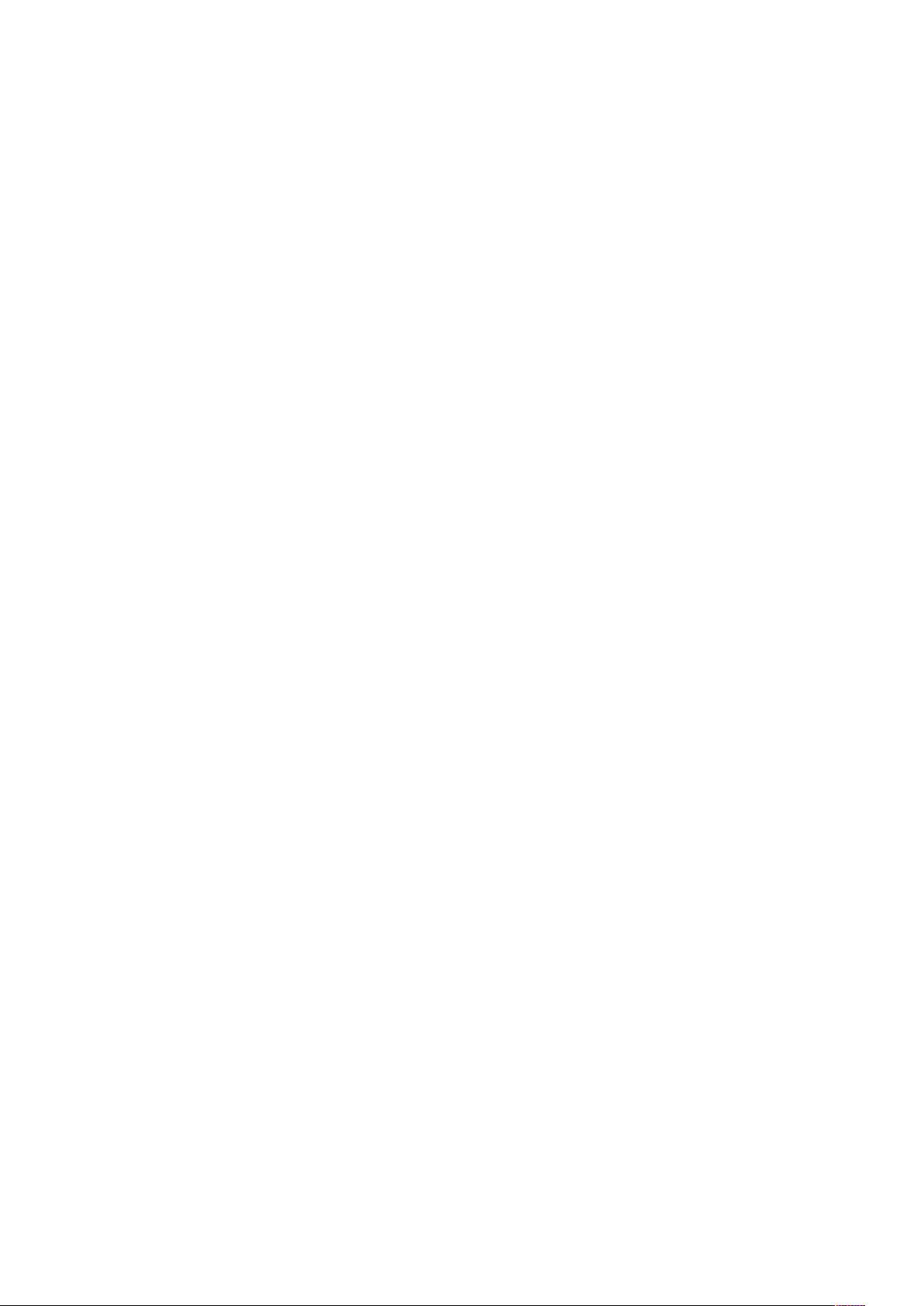
Índice
1 Introdução............................................................................................................................5
Fluxos de trabalho do Xerox®FreeFlow®Core Easy Start .................................................... 6
2 Fluxos de trabalho Easy Start............................................................................................ 9
ES-01 Base Simulação e Impressão ................................................................................. 10
Benefícios do fluxo de trabalho .................................................................................. 10
ES-02 Base Cartões de visita ............................................................................................ 11
Benefícios do fluxo de trabalho .................................................................................. 11
ES-03 Base Cartões .......................................................................................................... 12
Benefícios do fluxo de trabalho .................................................................................. 12
ES -04 Base Folhetos e Cartas........................................................................................... 14
Benefícios do fluxo de trabalho .................................................................................. 14
ES-05 Base Livretos .......................................................................................................... 15
Benefícios do fluxo de trabalho .................................................................................. 15
ES-06 Base Calendários .................................................................................................... 16
Benefícios do fluxo de trabalho .................................................................................. 16
ES-01AP Simulação, Otimização e Impressão .................................................................. 17
Benefícios do fluxo de trabalho .................................................................................. 17
ES-02AP Livretos com folha de identificação inicial........................................................... 18
Benefícios do fluxo de trabalho .................................................................................. 18
ES-01AA Simulação, Rota, Otimização e Impressão ......................................................... 19
Benefícios do fluxo de trabalho .................................................................................. 19
ES-02AA Livretos e Calendários ........................................................................................ 20
Benefícios do fluxo de trabalho .................................................................................. 20
ES-03AA Livros ................................................................................................................. 22
Benefícios do fluxo de trabalho .................................................................................. 23
ES-04AA Gerenciamento de cores, Prova e Impressão....................................................... 24
Benefícios do fluxo de trabalho .................................................................................. 25
ES-05AA Cartões de visita agrupados automaticamente .................................................. 26
Benefícios do fluxo de trabalho .................................................................................. 27
ES-01V Cartões personalizados agrupados ....................................................................... 29
Benefícios do fluxo de trabalho .................................................................................. 30
Xerox®FreeFlow®Core
Guia de Introdução de Fluxos de Trabalho Easy Start
3
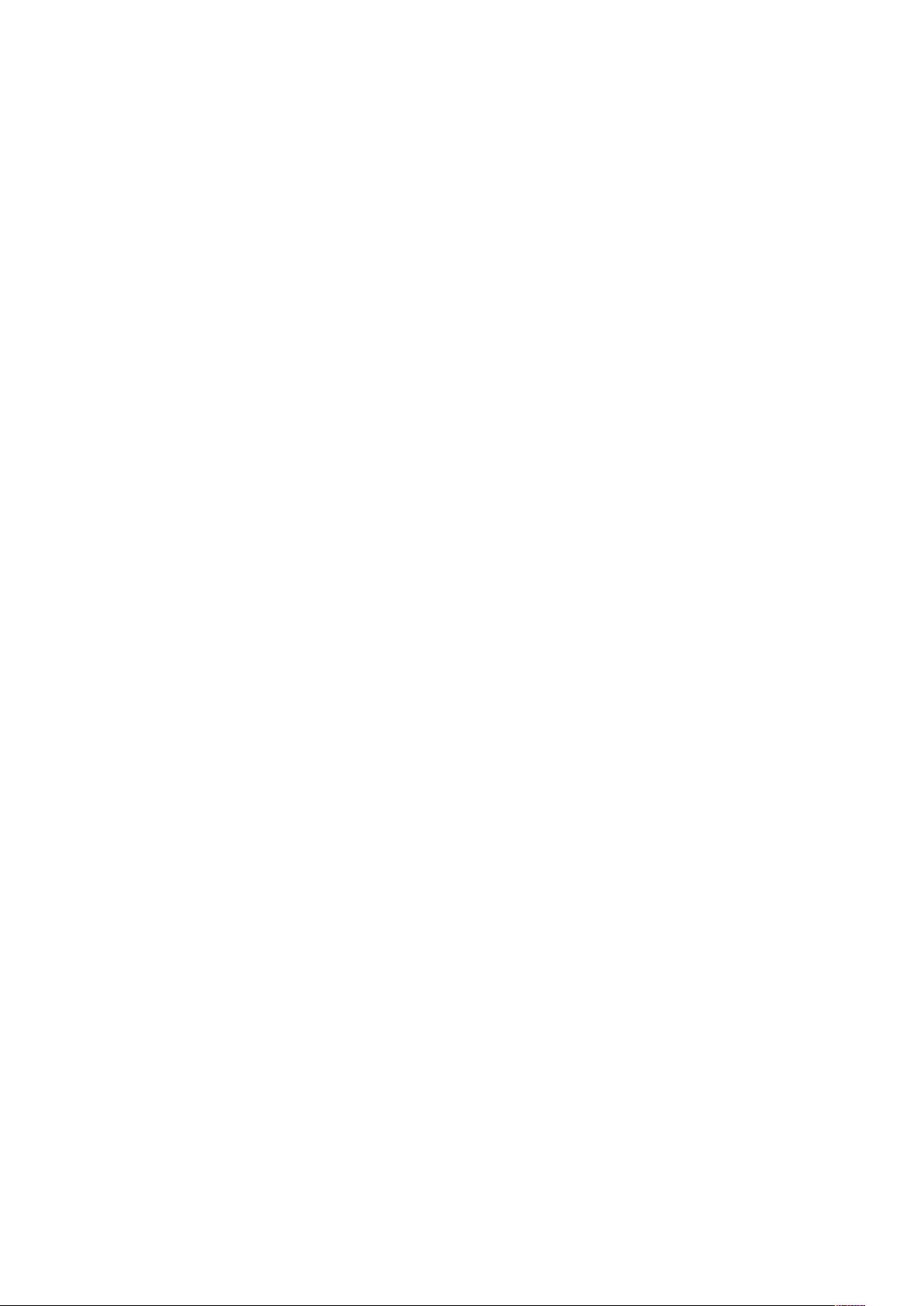
Índice
4
Xerox®FreeFlow®Core
Guia de Introdução de Fluxos de Trabalho Easy Start
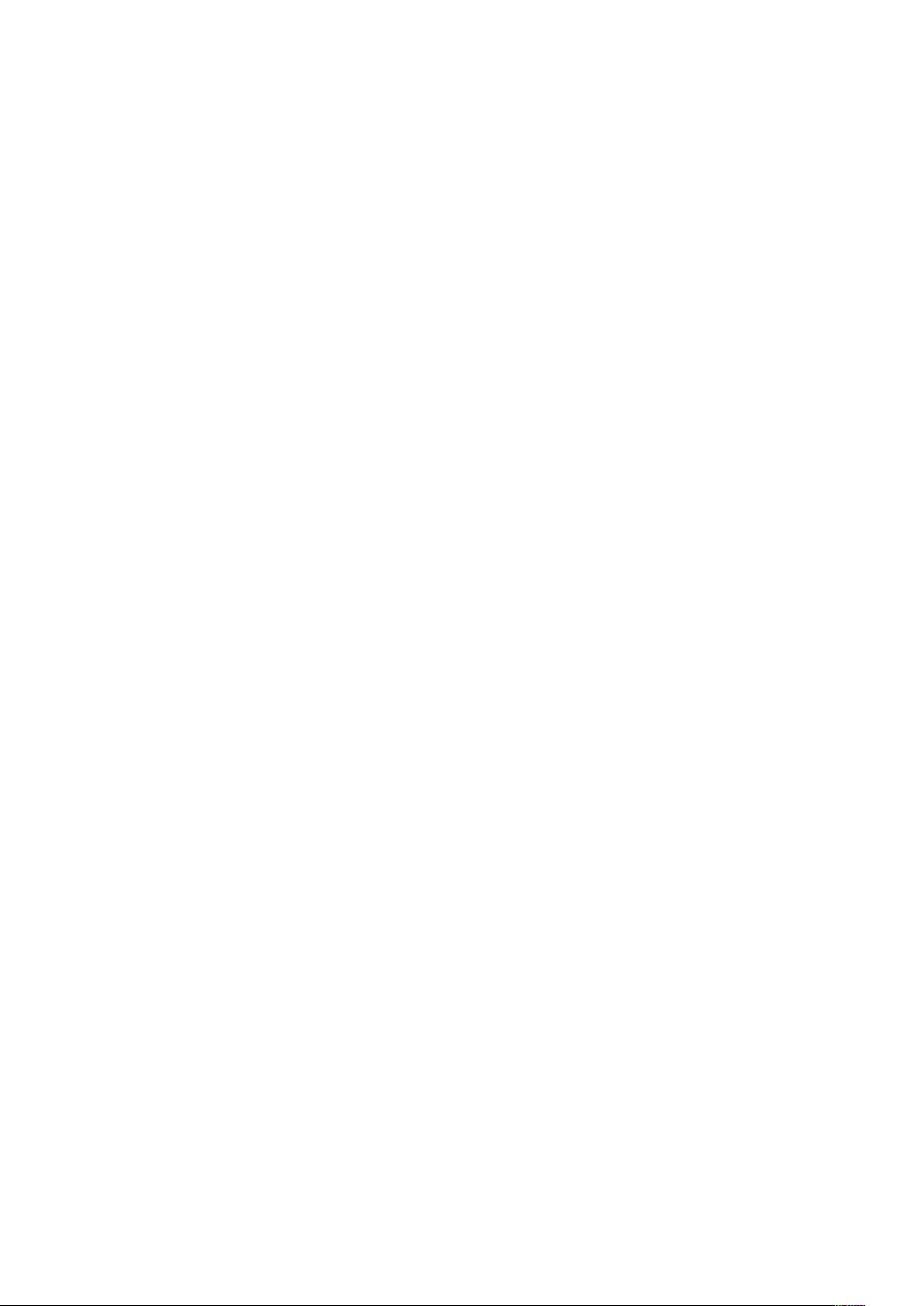
Introdução
Este capítulo contém:
1
• Fluxos de trabalho do Xerox
®
FreeFlow®Core Easy Start ........................................................ 6
Xerox®FreeFlow®Core
Guia de Introdução de Fluxos de Trabalho Easy Start
5
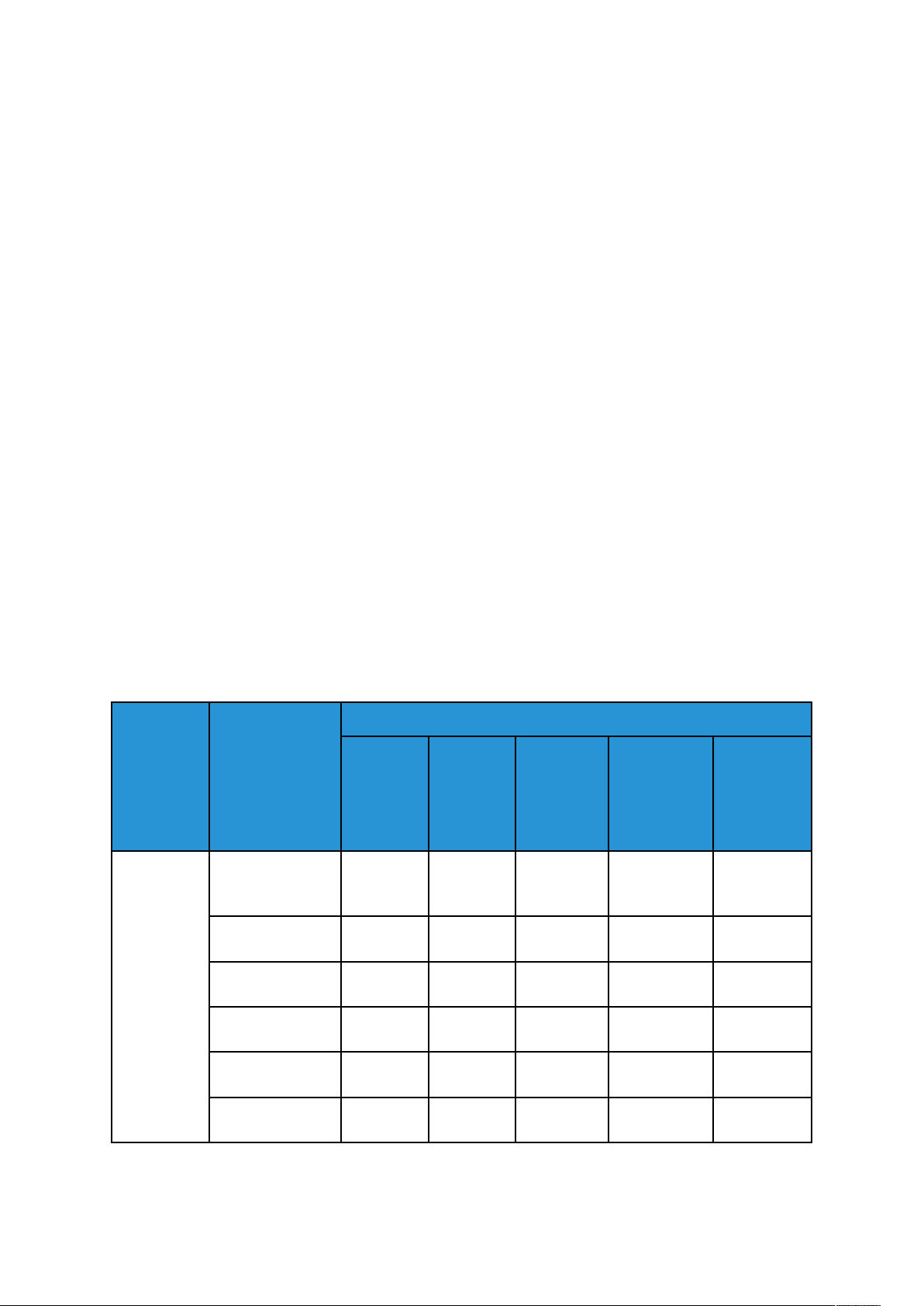
Introdução
Fluxos de trabalho do Xerox®FreeFlow®Core Easy Start
Os fluxos de trabalho do Xerox®FreeFlow®Core Easy Start foram desenvolvidos para orientar os
usuários, passo a passo, no processo de criação e gerenciamento de fluxos de trabalho. Para fazer
download dos fluxos de trabalho do Easy Start, acesse a página Suporte e Drivers em www.xerox.
com.
Os fluxos de trabalho do Easy Start concentram-se essencialmente nas instruções de operação rápida e na abordagem de vários processos comuns de fluxos de trabalho. O foco do software Free-
®
Flow
de trabalhos e tipos de trabalho, desde cartões de visita até livros e calendários.
Você pode iniciar com fluxos de trabalho mais simples, usando o software da licença do FreeFlow
Base, e adicionar módulos opcionais para criar fluxos de trabalho mais complexos.
A tabela ajuda a determinar quais fluxos de trabalho do Easy Start são os corretos para você, com
base na configuração do produto. A configuração mínima necessária especifica a configuração
mínima do produto exigida para o uso do Easy Start Workflow (Fluxo de trabalho do Easy Start).
O fluxo de trabalho funciona com uma configuração que excede a configuração mínima necessária, porém falha com um sistema sem a configuração mínima. Se um fluxo de trabalho não for suportado, o software exibirá uma mensagem de que a configuração necessária não está ativada.
Para usar o fluxo de trabalho, adquira e instale a configuração do produto aplicável ou os módulos
opcionais.
Core e dos módulos complementares opcionais inclui a simulação, otimização e imposição
A configuração mínima necessária é especificada nos programas de instalação do Easy Start
Workflow, dentro do pacote de download e no nome do próprio fluxo de trabalho. Por exemplo, o
InstallBase instala o conjunto de Fluxos de trabalho do Easy Start para a configuração básica de
software, designada com Base no nome do arquivo. As convenções para a designação de outras
configurações incluem AP para o módulo de Pré-impressão avançada, AA para o módulo de Automação avançada e V para o módulo de Dados variáveis.
Configuração mínima necessária
Easy Start
Programa
de
instalação
InstallBase ES-01Base Simu-
Workflow
Nome
lação e
Impressão
ES-02Base Cartões de visita
ES-03Base
Cartões
ES-04Base Folhetos e Cartas
Software
básico
X
X
X
X
Módulo
de préimpressão avançada
Módulo
de automação
avançada
Módulo de
gerenciamento
da saída
Módulo de
dados
variáveis
ES-05Base
Livretos
ES-06Base
Calendários
6
Xerox®FreeFlow®Core
Guia de Introdução de Fluxos de Trabalho Easy Start
X
X X
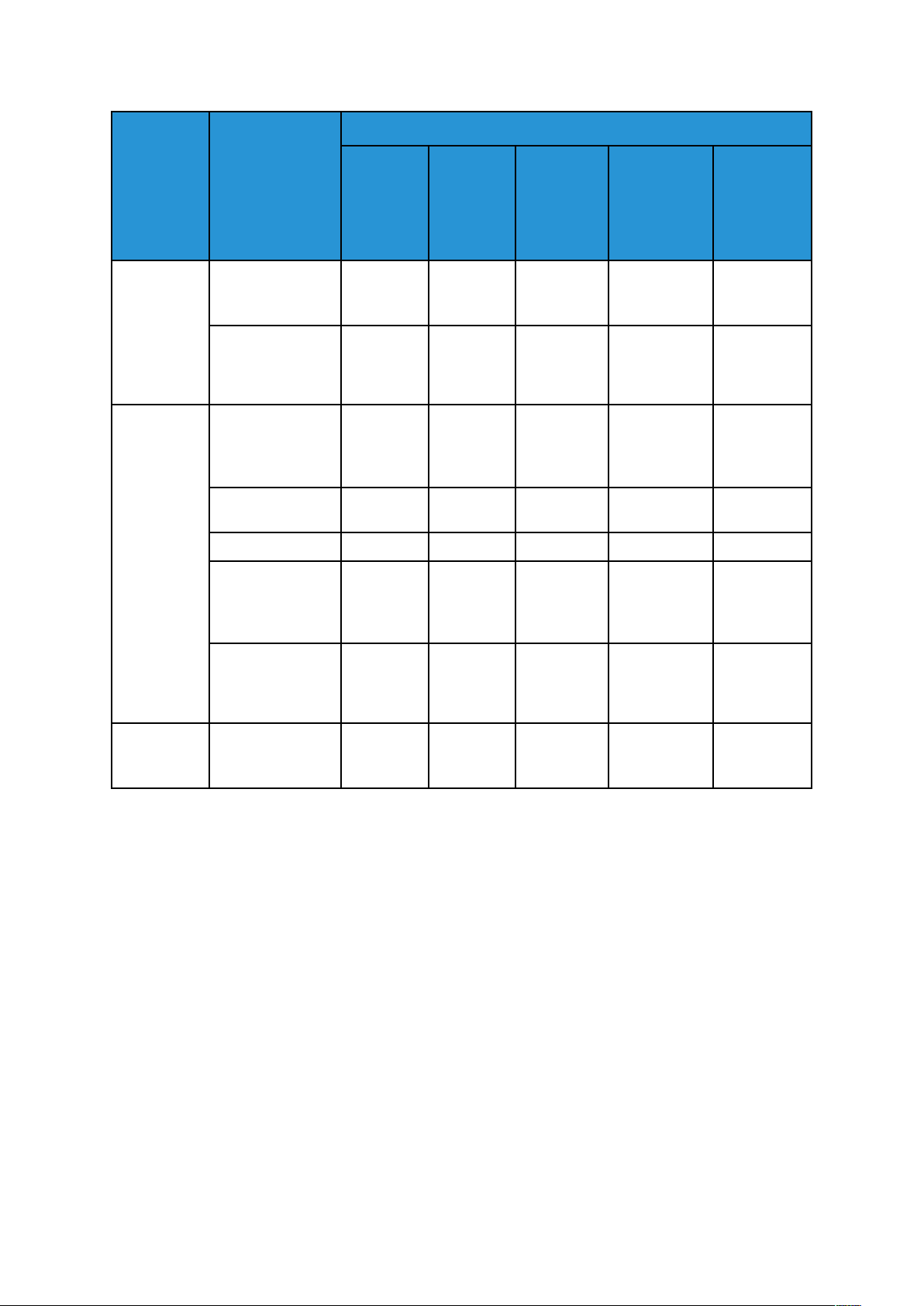
Configuração mínima necessária
Introdução
Easy Start
Programa
de
instalação
InstallAP ES-01AP Simula-
InstallAA ES-01AA Simula-
Workflow
Nome
ção, Otimização e
Impressão
ES-02AP Livretos
com folha de
identificação
inicial
ção, Rota, Otimização e
Impressão
ES-02AA Livretos
e Calendários
ES-03AA Livros X X X
ES-04AA Gerenciamento de cores, Prova e
Impressão
Módulo
de préimpres-
Software
básico
X X
X X X
X X X
X X X
X X X
são avançada
Módulo
de automação
avançada
Módulo de
gerenciamento
da saída
Módulo de
dados
variáveis
ES-05AA Cartões
de visita agrupados automaticamente
InstallV ES-01V Cartões
personalizados
agrupados
X X X X
X X X X
Para clientes que requerem mais assistência, a Xerox oferece os serviços opcionais de Implementação e Treinamento mediante taxas, incluindo o treinamento do operador e ajuda na criação de
fluxos de trabalho. Os serviços podem ser executados remotamente ou no local. Consulte o Docu-
mento de Expectativas do Cliente do Xerox
®
FreeFlow®Core.
®
Xerox
FreeFlow®Core
Guia de Introdução de Fluxos de Trabalho Easy Start
7
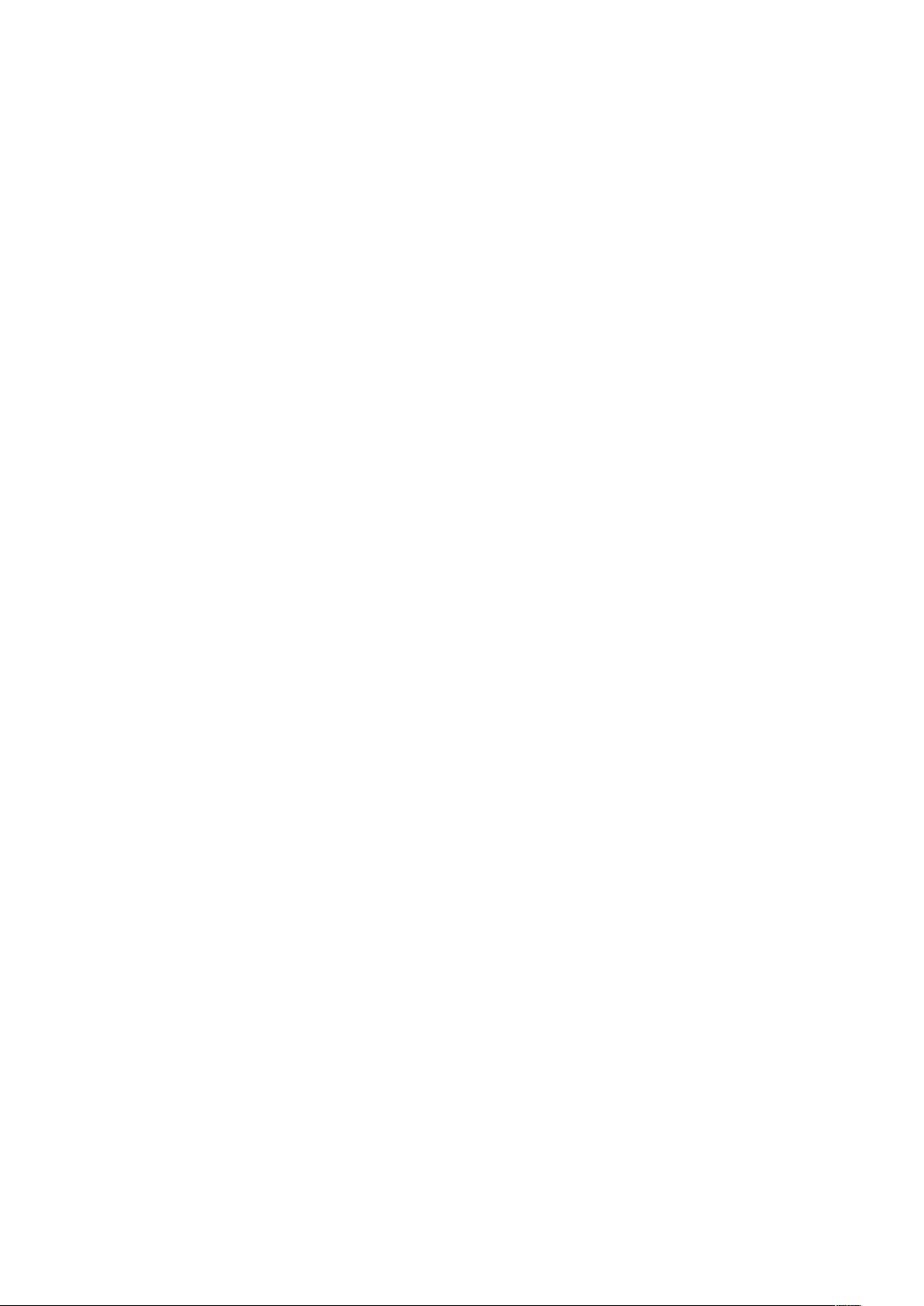
Introdução
8
Xerox®FreeFlow®Core
Guia de Introdução de Fluxos de Trabalho Easy Start
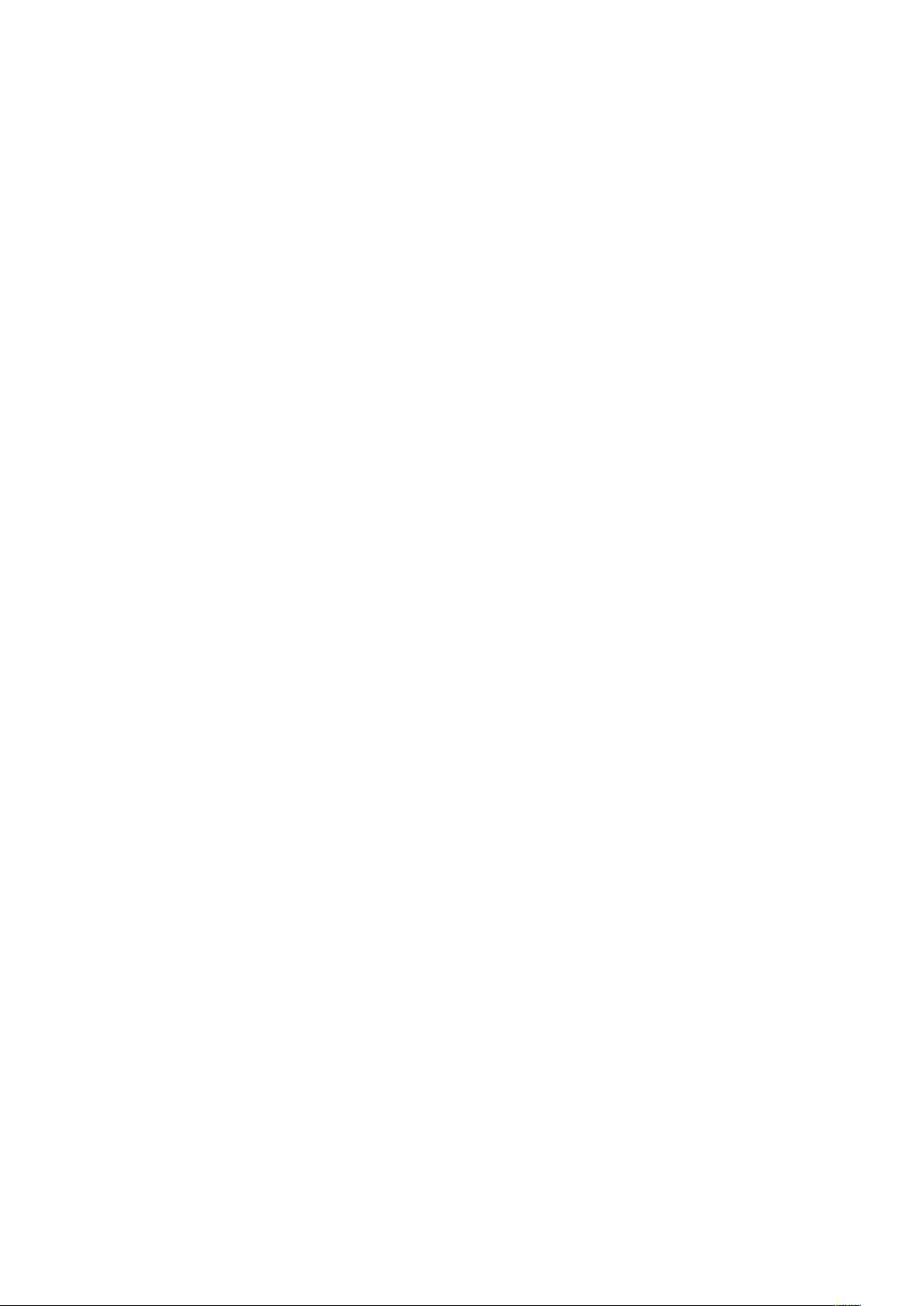
2
Fluxos de trabalho Easy Start
Este capítulo contém:
• ES-01 Base Simulação e Impressão ...................................................................................... 10
• ES-02 Base Cartões de visita ................................................................................................ 11
• ES-03 Base Cartões............................................................................................................... 12
• ES -04 Base Folhetos e Cartas ............................................................................................... 14
• ES-05 Base Livretos .............................................................................................................. 15
• ES-06 Base Calendários ........................................................................................................ 16
• ES-01AP Simulação, Otimização e Impressão ...................................................................... 17
• ES-02AP Livretos com folha de identificação inicial............................................................... 18
• ES-01AA Simulação, Rota, Otimização e Impressão ............................................................. 19
• ES-02AA Livretos e Calendários ............................................................................................ 20
• ES-03AA Livros ..................................................................................................................... 22
• ES-04AA Gerenciamento de cores, Prova e Impressão........................................................... 24
• ES-05AA Cartões de visita agrupados automaticamente ...................................................... 26
• ES-01V Cartões personalizados agrupados ........................................................................... 29
Xerox®FreeFlow®Core
Guia de Introdução de Fluxos de Trabalho Easy Start
9
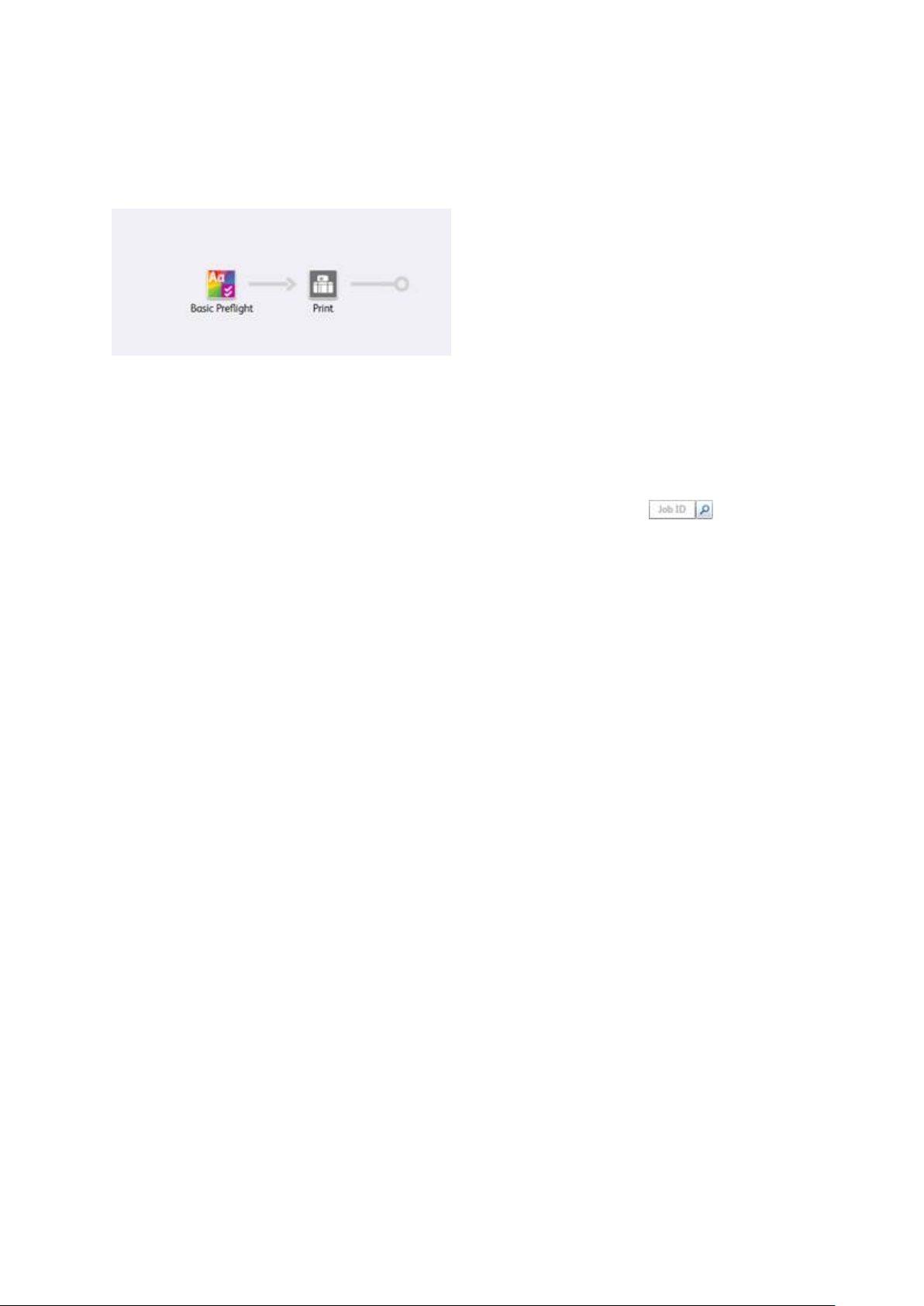
Fluxos de trabalho Easy Start
ES-01 Base Simulação e Impressão
O fluxo de trabalho de Simulação e Impressão Básicas automatiza as verificações de simulações
de rotina nos arquivos recebidos.
• O Preflight node (nó de Simulação) garante que a resolução da imagem é aceitável e que as
fontes são incorporadas no documento.
®
– Se um trabalho falha na simulação, o FreeFlow
enviado à impressora.
– Se a notificação estiver ativada, o FreeFlow
mulação falhou. O comando de notificação é Administração→Notificações→Notifica-
ções de simulação. Para pesquisar o trabalho, use a ID do trabalho
mail de notificação.
Core pausa o trabalho, antes que ele seja
®
Core enviará um e-mail indicando que a si-
incluída no e-
– Reveja o relatório de simulação. Cada objeto que aciona um aviso ou erro de simulação es-
tá destacado com uma anotação. A anotação inclui detalhes que indicam por que o objeto em questão acionou um aviso ou erro de simulação.
– Cancele ou continue com o trabalho.
• Os trabalhos aprovados na simulação são enviados automaticamente à impressora
selecionada.
BBeenneeffíícciiooss ddoo fflluuxxoo ddee ttrraabbaallhhoo
O fluxo de trabalho Easy Start mostra um fluxo simples para enviar tarefas de simulação
repetitivas e rotineiras ao FreeFlow
trabalhos que requerem atenção são identificados automaticamente e retidos. Se a função
Notificação estiver ativada, os usuários selecionados receberão e-mails de notificação, eliminando
a necessidade de monitorar o processamento de trabalhos do FreeFlow
®
Core. Os trabalhos são inspecionados automaticamente. Os
®
Core.
10
Xerox®FreeFlow®Core
Guia de Introdução de Fluxos de Trabalho Easy Start

Fluxos de trabalho Easy Start
ES-02 Base Cartões de visita
O fluxo de trabalho Cartões de visita básicos demonstra como o FreeFlow®Core lida com a pré-impressão para tornar a automação mais simples de implementar e sustentar.
• O Preflight node (nó de Simulação) garante que a resolução da imagem é aceitável e que as
fontes são incorporadas no documento. Para obter mais informações, consulte os tópicos de
ES-01Base Simulação e Impressão.
• O Imposition node (nó de Imposição) usa a caixa de sangria de PDF para definir o tamanho
de corte imposto. Com o cluster ativado, todas as páginas do documento são dispostas próximas umas das outras no layout. As marcas de corte são colocadas ao redor da caixa de corte
de PDF.
– Para evitar a sangria do documento, as caixas de sangria e corte de PDF são do mesmo ta-
manho. O documento é imposto sem medianizes.
– Para criar o sangramento do documento, a caixa de sangria de PDF é maior que a caixa
de corte. O documento é imposto com uma medianiz. A medianiz é baseada na diferença
de tamanho entre as caixas de sangria e corte no PDF.
– A imposição usa a orientação automática e linhas e colunas automáticas. A orientação do
documento imposto é selecionada para maximizar o número de linhas e colunas no documento imposto automaticamente.
• Os documentos impostos são enviados automaticamente à impressora selecionada.
– A quantidade de impressão é ajustada para garantir que o número de cartões de visita se-
ja impresso. É possível especificar as quantidades de impressão nos tíquetes de trabalho,
usando os comandos XPIF, JDF ou MAX, com o comando $FFwfJOb.finishedQuan-
tity$.
– A quantidade atualizada é baseada no número calculado de linhas e colunas durante a
imposição.
BBeenneeffíícciiooss ddoo fflluuxxoo ddee ttrraabbaallhhoo
As predefinições Simulação, Cartões de visita e Impressão são compartilhadas com outros fluxos
de trabalho. A capacidade de compartilhar predefinições entre os fluxos de trabalho minimiza a
implementação e o gerenciamento da configuração total, como parte da ativação da automação
de pré-impressão.
O fluxo de trabalho de Cartões de visita básicos destaca como a imposição do FreeFlow
ajuda a simplificar a automação de pré-impressão. Em vez de ter vários modelos de fluxos de
trabalho ou imposição para cada tipo de cartão de visita, um único fluxo de trabalho utiliza uma
única imposição. As predefinições de imposição impõem cartões de visita em paisagem e retrato
com e sem sangramento.
O FreeFlow
que simplifica a implementação e sustentabilidade da automação de pré-impressão.
®
Core foi desenvolvido para lidar automaticamente com a variabilidade de trabalhos,
®
Core
®
Xerox
Guia de Introdução de Fluxos de Trabalho Easy Start
FreeFlow®Core
11

Fluxos de trabalho Easy Start
ES-03 Base Cartões
O fluxo de trabalho de Cartões básicos demonstra como o FreeFlow®Core lida com a pré-impressão para tornar a automação mais simples de implementar e sustentar.
• O Preflight node (nó de Simulação) garante que a resolução da imagem é aceitável e que as
fontes são incorporadas no documento. Para obter mais informações, consulte os tópicos de
ES-01Base Simulação e Impressão.
• O Imposition node (nó Imposição) tem três tamanhos possíveis de folha impressa automática.
O tamanho da folha impressa é escolhido para o melhor ajuste com base nas páginas de entrada. Os tamanhos da folha impressa automática têm um comprimento definido. A largura é
determinada com base no requisito para um ajuste ideal das páginas de entrada.
• A imposição utiliza a caixa de sangria do PDF de entrada para definir o tamanho de corte imposto. Com o cluster ativado, todas as páginas do documento são dispostas próximas umas
das outras no layout. As marcas de corte são colocadas ao redor da caixa de corte de PDF.
– Para evitar a sangria do documento, as caixas de sangria e corte de PDF são do mesmo ta-
manho. O documento é imposto sem medianizes.
– Para criar o sangramento do documento, a caixa de sangria de PDF é maior que a caixa
de corte. O documento é imposto com uma medianiz baseada na diferença de tamanho
entre as caixas de sangria e corte no PDF.
– A imposição usa a seleção de tamanho de folha automática, orientação automática e li-
nhas e colunas automáticas. O tamanho e a orientação do documento imposto são selecionados automaticamente no subconjunto de tamanhos de folha. Para minimizar o
desperdício de material, o tamanho é especificado na predefinição de imposição.
– Uma Medianiz de borda relativa é definida para garantir que as marcas de corte na borda
de ataque ABC estejam dentro da área de impressão. O mecanismo da impressora determina a medianiz.
• Os documentos impostos são enviados automaticamente à impressora selecionada.
– A quantidade de impressão é ajustada para garantir o número desejado de cartões de visi-
ta acabados.
– A quantidade atualizada é baseada no número calculado de linhas e colunas durante a
imposição.
BBeenneeffíícciiooss ddoo fflluuxxoo ddee ttrraabbaallhhoo
As predefinições de Simulação e Impressão são compartilhadas com outros fluxos de trabalho. A
capacidade de compartilhar predefinições entre os fluxos de trabalho minimiza a implementação
e o gerenciamento da configuração total, como parte da ativação da automação de préimpressão.
O fluxo de trabalho de Cartões básicos destaca como a imposição do FreeFlow
simplificar a automação de pré-impressão. Em vez de ter várias predefinições de fluxos de
12
Xerox®FreeFlow®Core
Guia de Introdução de Fluxos de Trabalho Easy Start
®
Core ajuda a

Fluxos de trabalho Easy Start
trabalho ou imposição para cada tipo de cartão, um único fluxo de trabalho utiliza uma única
imposição. As predefinições de imposição impõem cartões em paisagem e retrato, com e sem
sangramento, no tamanho de folha impressa ideal.
O FreeFlow
®
Core foi desenvolvido para lidar automaticamente com a variabilidade de trabalhos,
que simplifica a implementação e sustentabilidade da automação de pré-impressão.
®
Xerox
FreeFlow®Core
Guia de Introdução de Fluxos de Trabalho Easy Start
13
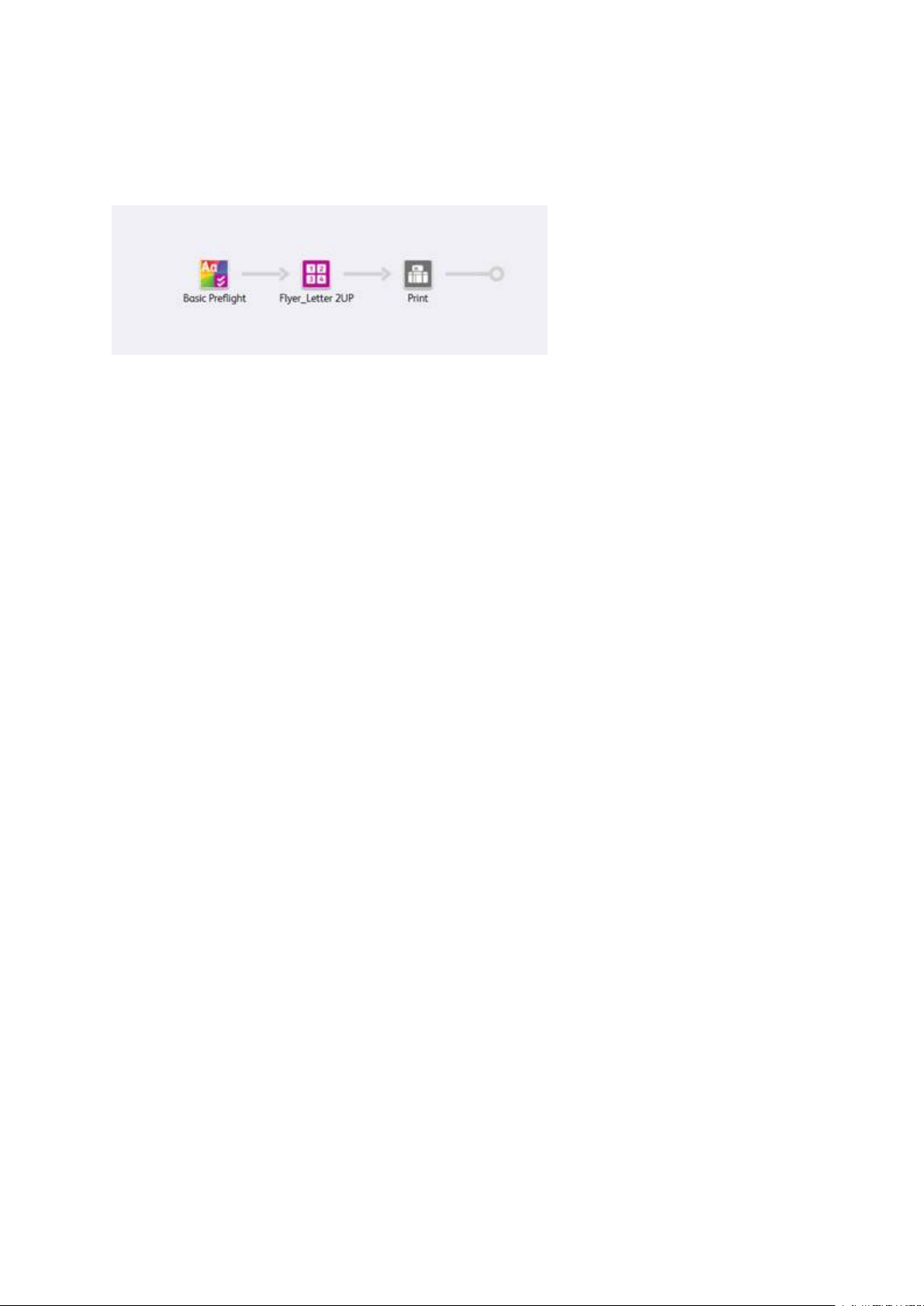
Fluxos de trabalho Easy Start
ES -04 Base Folhetos e Cartas
O fluxo de trabalho de Folhetos e cartas básicos demonstra como o FreeFlow®Core lida com a
pré-impressão para tornar a automação mais simples de implementar e sustentar.
• O Preflight node (nó de Simulação) garante que a resolução da imagem é aceitável e que as
fontes são incorporadas no documento. Para obter mais informações, consulte os tópicos de
ES-01Base Simulação e Impressão.
• O Imposition node (nó Imposição) tem dois tamanhos possíveis de folha impressa automática.
O tamanho da folha impressa é escolhido para o melhor ajuste com base nas páginas de entrada. Os tamanhos da folha impressa automática têm um comprimento definido. A largura é
determinada com base no requisito para um ajuste ideal das páginas de entrada.
• A imposição utiliza a caixa de sangria do PDF de entrada para definir o tamanho de corte imposto. Com o cluster ativado, todas as páginas do documento são dispostas próximas umas
das outras no layout. As marcas de corte são colocadas ao redor da caixa de corte de PDF.
– Para evitar a sangria do documento, as caixas de sangria e corte de PDF são do mesmo ta-
manho. O documento é imposto sem medianizes.
– Para criar o sangramento do documento, a caixa de sangria de PDF é maior que a caixa
de corte. O documento é imposto com uma medianiz baseada na diferença de tamanho
entre as caixas de sangria e corte no PDF.
– A imposição utiliza um layout de duas colunas fixas e uma linha.
– Uma margem uniforme é definida para garantir que as marcas de corte estejam visíveis
na folha imposta.
• Os documentos impostos são enviados automaticamente à impressora selecionada.
– A quantidade de impressão é ajustada para garantir o número desejado de cartões de visi-
ta acabados.
– A quantidade atualizada é baseada no número calculado de linhas e colunas durante a
imposição.
BBeenneeffíícciiooss ddoo fflluuxxoo ddee ttrraabbaallhhoo
As predefinições de Simulação e Impressão são compartilhadas com outros fluxos de trabalho. A
capacidade de compartilhar predefinições entre os fluxos de trabalho minimiza a implementação
e o gerenciamento da configuração total, como parte da ativação da automação de préimpressão.
O fluxo de trabalho de Folhetos e cartas básicos destaca como a imposição do FreeFlow
ajuda a simplificar a automação de pré-impressão. Em vez de ter várias predefinições de fluxos de
trabalho ou imposição para cada tipo de folheto ou carta, um único fluxo de trabalho utiliza uma
única imposição. As predefinições de imposição impõem trabalhos, com e sem sangramento, no
tamanho de folha impressa ideal.
O FreeFlow
que simplifica a implementação e sustentabilidade da automação de pré-impressão.
®
Core foi desenvolvido para lidar automaticamente com a variabilidade de trabalhos,
®
Core
14
Xerox®FreeFlow®Core
Guia de Introdução de Fluxos de Trabalho Easy Start
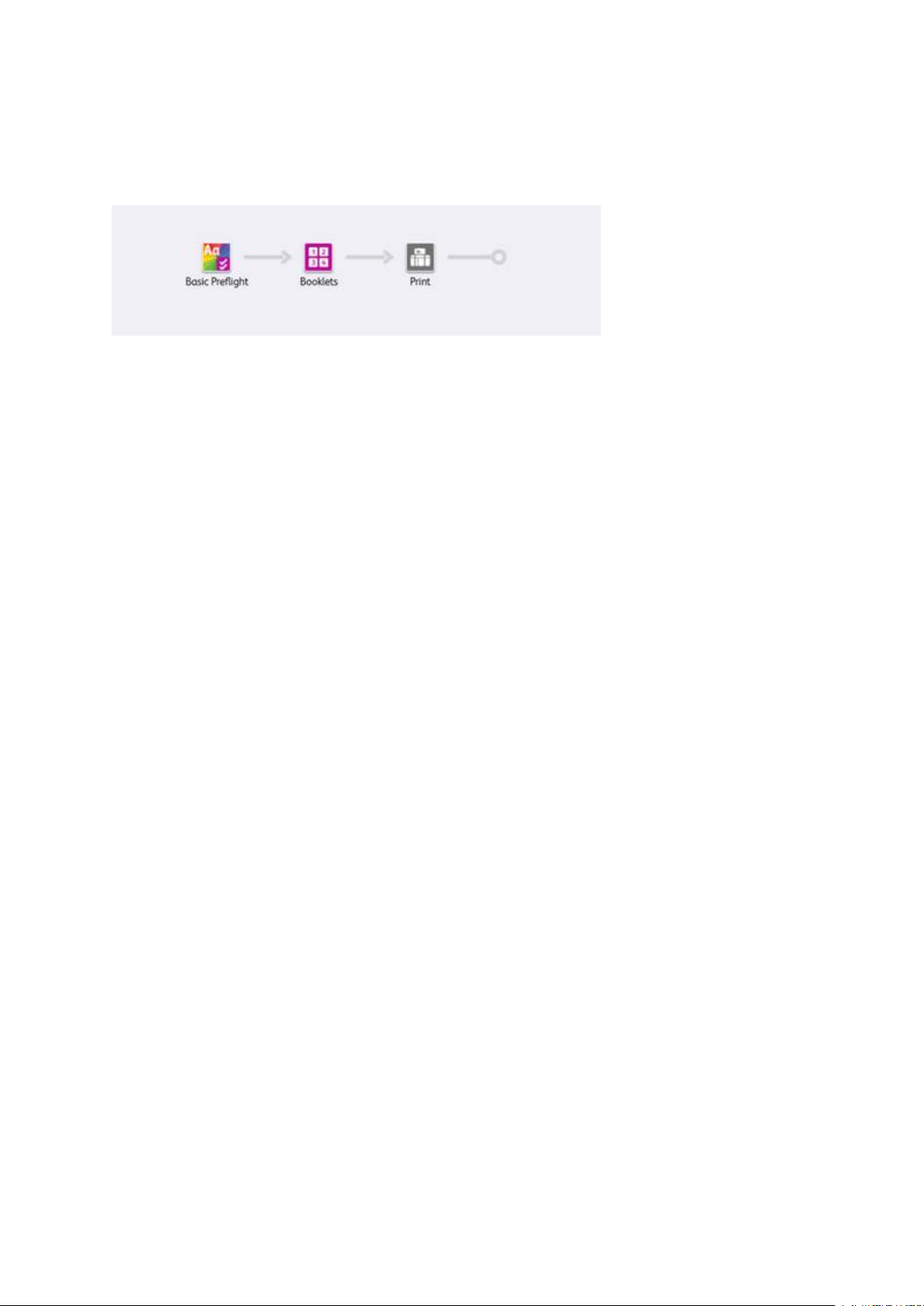
Fluxos de trabalho Easy Start
ES-05 Base Livretos
O fluxo de trabalho de Livretos básicos demonstra como o FreeFlow®Core lida com a pré-impressão para tornar a automação mais simples de implementar e sustentar.
• O Preflight node (nó de Simulação) garante que a resolução da imagem é aceitável e que as
fontes são incorporadas no documento. Para obter mais informações, consulte os tópicos de
ES-01Base Simulação e Impressão.
• A imposição usa a Caixa de corte do PDF de entrada para definir o tamanho de corte imposto.
A imposição usa a seleção de tamanho de folha e a orientação automáticas para determinar
o tamanho de folha impressa ideal para o trabalho. A seleção do tamanho de folha está restrita ao subconjunto de tamanhos de folha impressa especificado na predefinição de imposição.
• Uma caixa de seleção está disponível para o número de folhas por imposição. O número de folhas é indefinido porque a caixa de seleção não está selecionada. O layout de imposição resulta no documento inteiro imposto como um único livreto.
• Uma margem uniforme é definida para garantir que as marcas de corte estejam visíveis na folha imposta. Observe que os documentos de amostra não apresentam marcas de corte, porque
a Caixa de sangria e a Caixa de corte são idênticas. As páginas de tamanho Carta são impostas sem desperdício de uma folha Tabloide.
• Os documentos impostos são enviados automaticamente à impressora selecionada.
BBeenneeffíícciiooss ddoo fflluuxxoo ddee ttrraabbaallhhoo
As predefinições de Simulação e Impressão são compartilhadas com outros fluxos de trabalho. A
capacidade de compartilhar predefinições entre os fluxos de trabalho minimiza a implementação
e o gerenciamento da configuração total, como parte da ativação da automação de préimpressão.
®
O fluxo de trabalho de Livretos básicos destaca como a imposição do FreeFlow
simplificar a automação de pré-impressão. Em vez de ter várias predefinições de fluxos de
trabalho ou imposição para cada tipo de livreto, um único fluxo de trabalho utiliza uma única
imposição. As predefinições de imposição impõem livretos, com e sem sangramento, no tamanho
de folha impressa ideal.
O FreeFlow
que simplifica a implementação e sustentabilidade da automação de pré-impressão.
®
Core foi desenvolvido para lidar automaticamente com a variabilidade de trabalhos,
Core ajuda a
®
Xerox
Guia de Introdução de Fluxos de Trabalho Easy Start
FreeFlow®Core
15

Fluxos de trabalho Easy Start
ES-06 Base Calendários
O fluxo de trabalho de Calendários básicos demonstra como o FreeFlow®Core lida com a pré-impressão para tornar a automação mais simples de implementar e sustentar.
Nota: O fluxo de trabalho utiliza o Rotate node (nó Girar), que requer o módulo de Pré-im-
pressão avançada.
• O Preflight node (nó de Simulação) garante que a resolução da imagem é aceitável e que as
fontes são incorporadas no documento. Para obter mais informações, consulte os tópicos de
ES-01Base Simulação e Impressão.
• O Rotate node (nó Girar) é usado para girar a última página de um trabalho de calendário em
180°. O Rotate node (nó Girar) permite a orientação apropriada para a saída de um trabalho
de calendário.
• O Imposition node (nó de Imposição) usa a seleção de tamanho de folha e a orientação automáticas para determinar o melhor tamanho de folha impressa para o trabalho. O tamanho de
folha está restrito ao subconjunto de tamanhos de folhas impressas especificados no modelo
de imposição. A imposição resulta no documento inteiro imposto como um único livreto.
• Uma margem uniforme é definida para garantir que as marcas de corte estejam visíveis na folha imposta. Observe que o documento de amostra resulta em ausência de marcas de corte
porque as caixas de sangria e corte são idênticas. As páginas de tamanho Carta são impostas
sem o desperdício de uma folha Tabloide.
• Os documentos impostos são enviados automaticamente à impressora selecionada.
BBeenneeffíícciiooss ddoo fflluuxxoo ddee ttrraabbaallhhoo
As predefinições de Simulação, Imposição e Impressão são compartilhadas com outros fluxos de
trabalho. A capacidade de compartilhar predefinições entre os fluxos de trabalho minimiza a
implementação e o gerenciamento da configuração total, como parte da ativação da automação
de pré-impressão.
O fluxo de trabalho de Calendários básicos destaca como a imposição do FreeFlow
simplificar a automação de pré-impressão. Em vez de ter várias predefinições de fluxos de
trabalho ou imposição para cada tipo de calendário, um único fluxo de trabalho utiliza uma única
imposição. As predefinições de imposição impõem calendários, com e sem sangramento, no
tamanho de folha impressa ideal.
O FreeFlow
que simplifica a implementação e sustentabilidade da automação de pré-impressão.
®
Core foi desenvolvido para lidar automaticamente com a variabilidade de trabalhos,
®
Core ajuda a
16
Xerox®FreeFlow®Core
Guia de Introdução de Fluxos de Trabalho Easy Start

Fluxos de trabalho Easy Start
ES-01AP Simulação, Otimização e Impressão
O fluxo de trabalho de Simulação, Otimização e Impressão automatiza as verificações de simulação de rotina em arquivos recebidos, otimizando-os para eliminar erros comuns.
• O Preflight node (nó de Simulação) garante que a resolução da imagem é aceitável e que as
fontes são incorporadas no documento.
– Se um trabalho falha na simulação, o FreeFlow
enviado à impressora.
– Se a notificação estiver ativada, o FreeFlow
mulação falhou. Você pode pesquisar a ID do trabalho
ficação. O comando de notificação é Administração→Notificações→Notificações de
simulação.
®
Core pausa o trabalho, antes que ele seja
®
Core enviará um e-mail indicando que a si-
incluída no e-mail de noti-
– Reveja o relatório de simulação. Cada objeto que aciona um aviso ou erro de simulação es-
tá destacado com uma anotação. A anotação inclui detalhes que indicam por que o objeto em questão acionou um aviso ou erro de simulação.
– Cancele ou continue com o trabalho.
• Os trabalhos que passam na simulação são otimizados. O Optimize node (nó Otimizar) reduzirá as amostras de imagem, onde a resolução estiver acima do limite definido. O nó remove o
conteúdo não impresso, como as anotações e ações de PDF, camadas ocultas e conteúdo fora
da caixa PDF definida.
• Os trabalhos otimizados são enviados automaticamente à impressora selecionada.
BBeenneeffíícciiooss ddoo fflluuxxoo ddee ttrraabbaallhhoo
O fluxo de trabalho de Simulação, Otimização e Impressão mostra um fluxo simples para enviar
tarefas de simulação repetitivas e rotineiras ao FreeFlow
automaticamente. Os trabalhos que requerem atenção são identificados automaticamente e
retidos. Se a função Notificação estiver ativada, os usuários selecionados receberão e-mails de
notificação, eliminando a necessidade de monitorar o processamento de trabalhos do FreeFlow
Core. Os trabalhos são otimizados para impressão para a criação de um PDF simplificado.
®
Core. Os trabalhos são inspecionados
®
®
Xerox
Guia de Introdução de Fluxos de Trabalho Easy Start
FreeFlow®Core
17
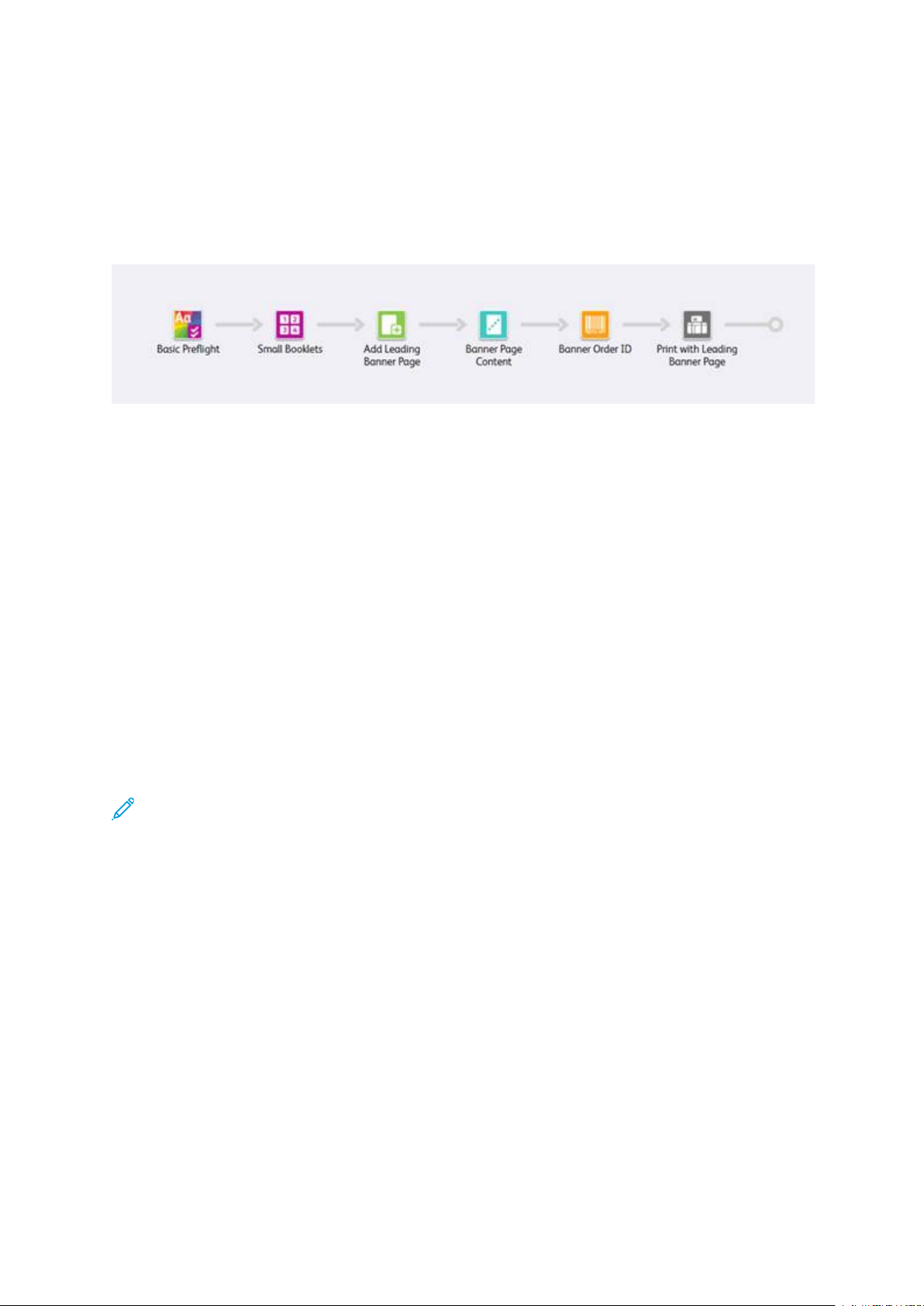
Fluxos de trabalho Easy Start
ES-02AP Livretos com folha de identificação inicial
O fluxo de trabalho de Livretos com folha de identificação inicial demonstra como usar o Manifest
Automation da Xerox (MAX) para criar folhas de identificação iniciais personalizadas. As folhas de
identificação permitem a impressão em linha das folhas de pedido de trabalho.
• O Preflight node (nó de Simulação) garante que a resolução da imagem é aceitável e que as
fontes são incorporadas no documento. Para obter mais informações, consulte os tópicos de
ES-01Base Simulação e Impressão.
• O Imposition node (nó de Imposição) usa a seleção de tamanho de folha e a orientação automática para determinar o melhor tamanho de folha impressa ideal para o trabalho. A seleção
de tamanho de folha está restrita ao subconjunto de tamanhos de folha impressa especificados no modelo de imposição.
• O Insert Pages node (nó Inserir páginas) adiciona uma página ao início do documento. A página inserida contém o conteúdo da folha de identificação inicial.
• O Watermarks node (nó de Marcas d'água) adiciona texto, imagens, ordem de página e informações da impressão e fluxo de trabalho para a página inserida.
• O Barcode node (nó de Código de barras) adiciona a ID do trabalho à página inserida.
Os documentos são enviados automaticamente à impressora selecionada. O tíquete de impressão
especifica que a primeira página é uma folha de identificação inicial. O Digital Front-End (DFE) remove a folha de identificação inicial do trabalho e depois processa o trabalho usando a lógica interna para as folhas de identificação geradas pelo DFE. O restante do documento é impresso para
o tíquete do trabalho de impressão.
Nota: A pasta ativa é configurada com uma Configuração MAX. O comando de configura-
ção Administração→Pastas ativas→Adicionar uma pasta ativa→Configuração MAX re-
quer o módulo Automação avançada.
• O módulo ativa o ES-02AP Livretos com o arquivo de amostra Page.csv da folha de identificação inicial.
• Substitua o texto da marca d'água e do código de barras pelos nomes variáveis definidos na configuração MAX. Por exemplo, PDQ Delivery = $FFCSR Name$.
BBeenneeffíícciiooss ddoo fflluuxxoo ddee ttrraabbaallhhoo
O fluxo de trabalho de Livretos com folha de identificação inicial apresenta uma das maneiras na
qual o FreeFlow
®
Core pode adicionar conteúdo a uma folha de identificação.
O conteúdo é impresso alinhado com o trabalho, usando os Watermark and Barcode nodes (nós
de Marca d'água e Código de barras). A impressão de folhas de trabalho alinhadas torna o
rastreamento eficiente durante a produção de muitos trabalhos.
18
Xerox®FreeFlow®Core
Guia de Introdução de Fluxos de Trabalho Easy Start

Fluxos de trabalho Easy Start
ES-01AA Simulação, Rota, Otimização e Impressão
O fluxo de trabalho de Simulação, Rota, Otimização e Impressão automatiza as verificações de simulação de rotina em arquivos recebidos, otimizando-os para eliminar erros comuns.
• O Preflight node (nó de Simulação) garante que a resolução da imagem é aceitável e que as
fontes são incorporadas no documento. O nó não pausa o trabalho com base no resultado da
simulação. Em vez disso, o nó registra o resultado da simulação como uma característica do
trabalho.
• O Route node (nó de Rota) utiliza o resultado de características do trabalho de simulação para
mapear o destino do trabalho.
– Se não houver avisos ou erros de simulação, que significa uma simulação bem-sucedida, o
trabalho será roteado para os Optimize and Print nodes (nós Otimizar e Imprimir).
– O Optimize node (nó Otimizar) reduzirá as amostras de imagem, onde a resolução estiver
acima do limite definido.
– O Route node (nó de Rota) remove o conteúdo não impresso, como anotações e ações de
PDF, camadas ocultas e conteúdo fora da caixa de PDF definida.
– Os trabalhos otimizados são enviados automaticamente à impressora selecionada.
• Se o trabalho falhar na pré-impressão, criando um erro ou aviso, ele será roteado para o Save
node (nó Salvar) para mais inspeção ou correção.
– Reveja o relatório de simulação.
– Cada objeto que aciona um aviso ou erro de simulação está destacado com uma anota-
ção. A anotação inclui detalhes que indicam por que o objeto em questão acionou um aviso ou erro de simulação.
BBeenneeffíícciiooss ddoo fflluuxxoo ddee ttrraabbaallhhoo
O fluxo de trabalho de Simulação, Rota, Otimização e Impressão mostra um fluxo de trabalho de
roteamento simples. O roteamento resulta em dois ramos de processamento diferentes com base
em uma característica de trabalho, neste caso, o resultado da simulação.
Os trabalhos são inspecionados automaticamente. Os trabalhos que requerem atenção são
identificados automaticamente e salvos para revisão futura. Se a função Notificação estiver
ativada, os usuários selecionados receberão e-mails de notificação, eliminando a necessidade de
monitorar o processamento de trabalhos do FreeFlow
de avisos ou erros, os trabalhos são otimizados para impressão para a criação de um PDF
simplificado.
Guia de Introdução de Fluxos de Trabalho Easy Start
®
Core. Se a simulação resulta em ausência
®
Xerox
FreeFlow®Core
19

Fluxos de trabalho Easy Start
ES-02AA Livretos e Calendários
O fluxo de trabalho de Livretos e Calendários demonstra como o FreeFlow®Core lida com a préimpressão para tornar a automação mais simples de implementar e sustentar.
• O Preflight node (nó de Simulação) garante que a resolução da imagem é aceitável e que as
fontes são incorporadas no documento. Para obter mais informações, consulte os tópicos de
ES-01Base Simulação e Impressão.
• O Route node (nó de Rota) determina a orientação do documento.
– Os documentos em paisagem são roteados automaticamente para o nó de imposição de
calendário.
– Os documentos em retrato são roteados automaticamente para o nó de imposição de
livreto.
– Nos documentos roteados para modelos de imposição de calendário, a última página é gi-
rada em 180 graus.
• O Imposition node (nó de Imposição) usa a seleção e orientação de tamanho de folha automático para determinar o melhor tamanho de folha impressa para o trabalho. O tamanho de
folha está restrito ao subconjunto de tamanhos de folhas impressas especificados no modelo
de imposição.
• Uma margem uniforme é definida para garantir que as marcas de corte estejam visíveis na folha imposta.
– Diversos documentos de amostra não apresentam marcas de corte, porque a Caixa de
sangria e a Caixa de corte são idênticas.
– As páginas de tamanho Carta são impostas sem o desperdício de uma folha Tabloide.
• Os documentos impostos são enviados automaticamente à impressora selecionada.
BBeenneeffíícciiooss ddoo fflluuxxoo ddee ttrraabbaallhhoo
As predefinições de Simulação, Livretos e Impressão são compartilhadas com outros fluxos de
trabalho. A capacidade de compartilhar predefinições entre os fluxos de trabalho minimiza a
implementação e o gerenciamento da configuração total, como parte da ativação da automação
de pré-impressão.
O fluxo de trabalho de Livretos e Calendários destaca como a imposição do FreeFlow
a simplificar a automação de pré-impressão. Em vez de ter várias predefinições de fluxos de
trabalho ou imposição para cada tipo de livreto ou calendário, um único fluxo de trabalho é
usado. O fluxo de trabalho único utiliza uma predefinição de imposição para cada tipo de
trabalho e pode impor livretos e calendários, com e sem sangramento, no tamanho de folha
impressa ideal. O fluxo de trabalho automatiza a imposição e a seleção da predefinição de
imposição correta.
®
Core ajuda
O fluxo de trabalho de Livretos e Calendários demonstra o recurso de roteamento do FreeFlow
20
Xerox®FreeFlow®Core
Guia de Introdução de Fluxos de Trabalho Easy Start

Fluxos de trabalho Easy Start
Core, que permite vários resultados de trabalho, com base nas características do trabalho. As
características do trabalho incluem variáveis com base no nome do trabalho, nome do grupo de
trabalhos, arquivo de trabalho, informações de impressão, metadados do trabalho, conteúdo da
variável MAX, JMF e fluxo de trabalho. Para as descrições de variáveis, consulte a ajuda on-line do
Xerox FreeFlow
O FreeFlow
®
Core, na seção Anexo.
®
Core foi desenvolvido para lidar automaticamente com a variabilidade de trabalhos,
que simplifica a implementação e sustentabilidade da automação de pré-impressão.
®
Xerox
FreeFlow®Core
Guia de Introdução de Fluxos de Trabalho Easy Start
21

Fluxos de trabalho Easy Start
ES-03AA Livros
O fluxo de trabalho de Livros demonstra a capacidade do FreeFlow®Core automatizar a pré-impressão de diferentes componentes do trabalho em um único fluxo de trabalho.
• O Preflight node (nó de Simulação) garante que a resolução da imagem é aceitável e que as
fontes são incorporadas no documento. Para obter mais informações, consulte os tópicos de
ES-01Base Simulação e Impressão.
• O Route node (nó de Rota) divide automaticamente os documentos em capas e blocos, com
base na orientação das páginas do documento.
• Caminho de execução do fluxo de trabalho de capas:
– As capas são impostas em um livreto de várias páginas em uma folha impressa de 364 x
521 mm (14,33 x 20,5 pol.).
– Os documentos impostos são enviados automaticamente à impressora selecionada. A
quantidade de impressão é ajustada para garantir que o número necessário de capas seja
produzido.
• Caminho de execução do fluxo de trabalho de blocos de livros:
Os blocos de livros são duplicados e enviados a diversos caminhos de execução, que automati-
zam a preparação do livro para diferentes configurações de impressão e acabamento.
– A predefinição Imposição de livretos reunidos de folha cortada (CS) impõe os blocos de li-
vros, como solicitado para um acabamento alinhado, usando o cortador em linha e a encadernação perfeita.
– A imposição é realizada em dois estágios:
– No estágio primário, os livros são impostos como livretos de folha única, que utilizam
o tamanho automático da folha de impressão. As dimensões do documento são baseadas na caixa de PDF usada pela imposição, mais as distâncias da medianiz e das
margens.
– No estágio secundário, os livretos são impostos para Cortar e Empilhar usando um fo-
lha para cada livreto de página.
– O layout resultante produz uma folha que pode ser cortada ao meio antes de dobrar e reu-
nir, na preparação para uma encadernação perfeita.
22
Xerox®FreeFlow®Core
Guia de Introdução de Fluxos de Trabalho Easy Start

Fluxos de trabalho Easy Start
– A predefinição Imposição 4 em 1 Virar à esquerda impõe os blocos de livros em um livreto
de página 4 em 1. A coluna esquerda é girada para que as lombadas fiquem próximas ao
centro. O layout resultante produz blocos de livros que são separados, antes de serem alimentados para uma encadernação perfeita off-line.
– A predefinição Imposição de dobra de avanço em linha de alimentação contínua (CF) im-
põe os blocos de livros em um livreto de página 3 em 1. A predefinição utiliza a ordem de
página manual e alinhamento de conteúdo de célula individual.
– O layout resultante produz blocos de livros que podem ser impressos em uma impres-
sora de alimentação contínua com uma dobra de avanço em linha.
– Para permitir a dobra em C da saída impressa em alimentação contínua, o dobrador
de avanço é configurado antes de empilhar blocos de livros para a encadernação
perfeita.
– A predefinição Imposição de dobra de livreto e sanfona de alimentação contínua impõe
blocos de livros em um livreto de página 8 em 1, usando a ordem manual de página.
– O layout resultante produz blocos de livros que podem ser impressos em uma impres-
sora de alimentação contínua com um dobrador em linha configurado. O dobrador
em linha é configurado para executar três dobras em sanfona, seguidas por uma dobra cruzada.
– A predefinição Marcas de impressão do livreto de sanfona adiciona marcas de sequên-
cia de livretos, marcas de registro de dobra e marcas que indicam os limites de fim de
livreto e de fim do livro.
– A predefinição Marca de corte de alimentação contínua adiciona uma marca para
acionar o cortador em linha usando o Optical Mark Recognition (OMR, Reconhecimento óptico de marca).
• Os documentos impostos são enviados automaticamente à impressora selecionada. Se necessário, a quantidade de impressão é ajustada para garantir que o número desejado de capas
ou blocos de livros seja produzido.
BBeenneeffíícciiooss ddoo fflluuxxoo ddee ttrraabbaallhhoo
O fluxo de trabalho de Livros destaca como o FreeFlow®Core automatiza tanto o processamento
quanto as decisões sobre como os trabalhos serão processados.
O FreeFlow
componentes do trabalho em vários trabalhos. O resultado são dois componentes de livros, cada
um preparado de acordo com seus requisitos específicos. Além disso, o fluxo de trabalho cria
quatro cópias do bloco de livros para destacar os recursos de flexibilidade e imposição do
FreeFlow
O fluxo de trabalho de Livros mostra como um único fluxo de trabalho pode executar diferentes
operações de pré-impressão em diferentes componentes do trabalho, além de automaticamente
dividir os componentes do trabalho em vários trabalhos.
®
Core aceita os trabalhos, à medida que são enviados, e automaticamente divide os
®
Core.
®
Xerox
FreeFlow®Core
Guia de Introdução de Fluxos de Trabalho Easy Start
23

Fluxos de trabalho Easy Start
ES-04AA Gerenciamento de cores, Prova e Impressão
O fluxo de trabalho de Gerenciamento de cores, Prova e Impressão demonstra como o FreeFlow
Core lida com a pré-impressão para tornar a automação mais simples de implementar e sustentar.
• O Preflight node (nó de Simulação) garante que a resolução da imagem é aceitável e que as
fontes são incorporadas no documento. Para obter mais informações, consulte os tópicos de
ES-01Base Simulação e Impressão.
• O Manage Color node (nó Gerenciar cores) garante que os documentos são gerenciados em relação à cor para o material GRACoL 2006 revestido em CMYK. As cores sólidas não são cores
gerenciadas.
®
• O documento é duplicado três vezes com o uso do Split node (nó Dividir) e roteado para três
caminhos de execução diferentes, dependendo do destino desejado.
– Caminho de execução do fluxo de trabalho de Save for SoftProof (Salvar para prova
virtual):
– O Optimize node (nó Otimizar) converte o documento no padrão PDF/X4, garantindo
que todas as fontes sejam incorporadas.
– O PDF é convertido para sRGB, incluindo as cores sólidas, como a predefinição Conver-
ter para cor gerenciada sRGB.
– O PDF é salvo com a convenção de nome de ID do trabalho – ID do grupo de docu-
mentos – Nome do trabalho. O PDF é adequado para envio como uma prova virtual
para um destinatário com um monitor cuidadosamente calibrado.
– Caminho de execução do fluxo de trabalho de Save to Proofer (Salvar para provador):
– O Optimize node (nó Otimizar) converte o documento no padrão PDF/X4, garantindo
que todas as fontes sejam incorporadas.
– O PDF é salvo com a convenção de nome de ID do trabalho – ID do grupo de docu-
mentos – Nome do trabalho. O PDF é adequado para envio a uma impressora de prova configurada para material GRACoL 2006 revestido.
– Caminho de execução do fluxo de trabalho de impressão:
– O Optimize node (nó Otimizar) converte o documento no padrão PDF/X4, garantindo
que todas as fontes sejam incorporadas.
– Os documentos são enviados à impressora selecionada automaticamente.
24
Xerox®FreeFlow®Core
Guia de Introdução de Fluxos de Trabalho Easy Start

– O Print node (nó Imprimir) é configurado para pausar o trabalho antes do envio.
– O Print node (nó Imprimir) permite PDFs de prova salvos para revisão, antes da libera-
ção do PDF final para impressão.
BBeenneeffíícciiooss ddoo fflluuxxoo ddee ttrraabbaallhhoo
Fluxos de trabalho Easy Start
O fluxo de trabalho de Gerenciamento de cores, Prova e Impressão destaca como os recursos
Gerenciar cores e Otimizar do FreeFlow
com o espaço de saída de gerenciamento de cores definido.
O fluxo de trabalho de Gerenciamento de cores, Prova e Impressão demonstra a capacidade de
dividir, que produz três cópias do PDF recebido. O PDF é direcionado automaticamente para três
caminhos de execução diferentes, para finalidades diferentes: prova de cópia impressa, prova
eletrônica e impressão.
®
Core podem ser usados para produzir PDFs compatíveis
®
Xerox
Guia de Introdução de Fluxos de Trabalho Easy Start
FreeFlow®Core
25
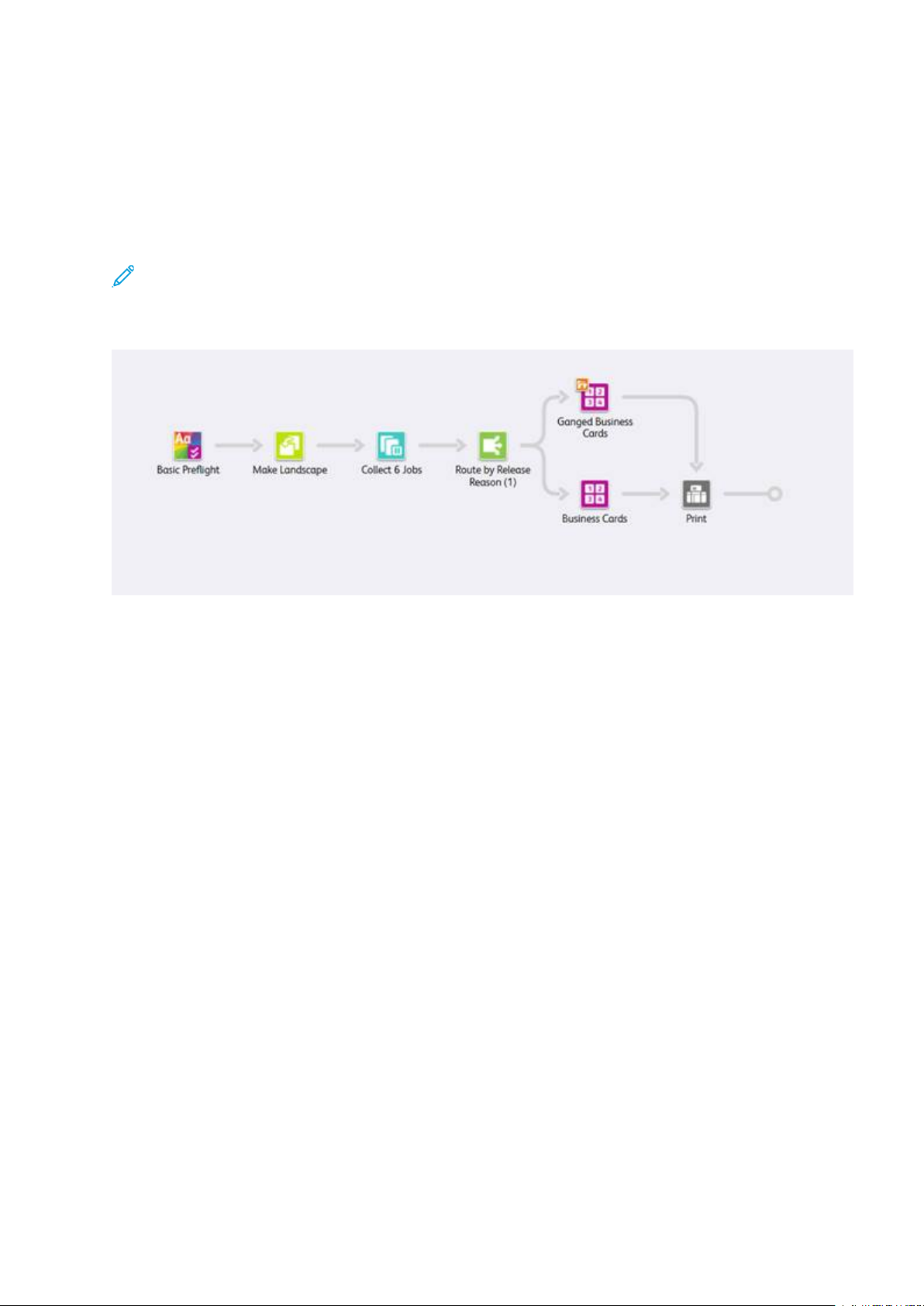
Fluxos de trabalho Easy Start
ES-05AA Cartões de visita agrupados automaticamente
O fluxo de trabalho de Cartões de visita agrupados automaticamente automatiza as decisões para agrupar e reunir trabalhos não relacionados em um grupo de trabalhos para o agrupamento
automatizado de trabalhos.
Nota: O fluxo de trabalho de Cartões de visita agrupados automaticamente utiliza o Collect
node (nó Reunir), que agrega os trabalhos e funciona com o recurso Reunir documentos de
trabalho para gerenciar Grupos de trabalho. O Collect node (nó Reunir) requer o módulo de
Gerenciamento de saída.
• O Preflight node (nó de Simulação) garante que a resolução da imagem é aceitável e que as
fontes são incorporadas no documento. Para obter mais informações, consulte os tópicos de
ESv5-01Base Simulação e Impressão.
• O Rotate node (nó Girar) garante que todos os cartões de visita estão na mesma orientação.
• O Collect node (nó Reunir) pausa todos os trabalhos, antes de liberá-los como um Grupo de trabalho. Os trabalhos são liberados com base nas seguintes condições:
– Os trabalhos são liberados quando um total de seis trabalhos são pausados. Os trabalhos
são roteados para a predefinição de imposição de cartões de visita agrupados.
– Os trabalhos são liberados, após serem retidos por um minuto. Os trabalhos são roteados
para a predefinição de imposição de cartões de visita.
• O Route node (nó Rota) analisa a condição de liberação usada para retomar o processamento
do trabalho e envia o trabalho para o modelo ou predefinição de imposição adequado.
– Trabalhos roteados para o caminho de execução do fluxo de trabalho de cartões de visita
agrupados:
– A imposição de Grupo de trabalhos será ativada quando a opção Reunir documentos
de trabalho estiver ativada na predefinição de imposição no fluxo de trabalho.
– A imposição é realizada em dois estágios:
– No estágio primário, cada cartão de visita é colocado em um material com largura
de 483 mm (19 pol.). O FreeFlow
ra o material.
®
Core determina o comprimento automático pa-
– O layout resultante terá o máximo de cartões de visita que se encaixar no ma-
terial com largura de 483 mm (19 pol.).
– A altura do documento é baseada no número de linhas mais as distâncias de
26
Xerox®FreeFlow®Core
Guia de Introdução de Fluxos de Trabalho Easy Start

Fluxos de trabalho Easy Start
medianiz e de margem. Como o número de linhas é Automático, o FreeFlow
Core é padronizado para uma única linha.
– A quantidade de impressões será ajustada quando o número de cartões de vi-
sita no layout for determinado.
– No estágio secundário e final, a imposição de Grupo de trabalhos modifica o com-
portamento de Cortar e Empilhar. Cortar e empilhar coloca cada cartão de visita
em um local diferente no layout em uma folha de 329 x 483 mm (13 x 19 pol.).
– O layout resultante repete o mesmo cartão de visita horizontalmente, mas tem car-
tões diferentes verticalmente para possibilitar o acabamento em um dobrador de corte alimentado por folha. O fluxo de trabalho garante que os grupos que chegam à
predefinição contêm exatamente seis trabalhos. Todos os trabalhos que chegam à
predefinição de imposição são agrupados, como esperado.
– Os trabalhos roteados para o caminho de execução do fluxo de trabalho de Cartões de vi-
sita são impostos como no fluxo de trabalho anterior do Easy Start de cartões de visita,
ES-05Base Livretos.
• Os documentos impostos, com quantidades de impressão atualizadas apropriadamente, são
enviados à impressora selecionada automaticamente.
Nota: Para o envio que utiliza o arquivo de amostra .csv, você pode usar o recurso MAX defi-
nido na pasta ativa. A pasta ativa utiliza o recurso de configuração MAX (Manifest Automa-
tion da Xerox).
• O recurso aparece após o envio de um arquivo .csv ou .txt para o local da pasta ativa no
servidor FreeFlow
®
Core.
®
• O local do arquivo é C:\Xerox\FreeFlow\Core\00000000-0000-0000-0000-
000000000000\Data\Hot Folders\ES-07AAAuto-GangedBusinessCards.
• A designação de Configuração MAX para o conteúdo da coluna vincula os dados no arquivo .csv ou .txt às variáveis designadas do FreeFlow Core. Para obter mais informações, consulte o arquivo de amostra.
BBeenneeffíícciiooss ddoo fflluuxxoo ddee ttrraabbaallhhoo
As predefinições Simulação, Cartões de visita e Impressão são compartilhadas com outros fluxos
de trabalho. A capacidade de compartilhar predefinições entre os fluxos de trabalho minimiza a
implementação e o gerenciamento da configuração total, como parte da ativação da automação
de pré-impressão.
O fluxo de trabalho de Cartões de visita agrupados automaticamente destaca como o FreeFlow
Core automatiza tanto o processamento quanto as decisões sobre como os trabalhos serão
processados. Em vez de ter fluxos de trabalho agrupados e cartões de visita individuais, um único
fluxo de trabalho usa uma imposição de grupo de trabalhos para agrupar automaticamente o
máximo de cartões possível. A imposição coloca cada cartão de visita em seu lugar no layout,
possibilitando o agrupamento de cartões de visita em 1 face ou 2 faces. Os demais cartões de
visita são impostos como trabalhos separados.
Além disso, o fluxo de trabalho não exige que o sistema de atividade de produção (upstream)
saiba que os trabalhos serão reunidos e agrupados. O FreeFlow
®
Core aceita os trabalhos,
conforme vão sendo enviados. O Collect node (nó Reunir) é usado para reunir os trabalhos nos
grupos de trabalhos, que são enviados à imposição para agrupamento.
®
Como opção, o Collect node (nó Reunir) pode liberar trabalhos após um prazo definido. Os
trabalhos são impostos como trabalhos separados. A imposição assegure que o sistema não
espere indefinidamente para preencher um layout agrupado.
Ao automatizar a agregação de trabalhos, o fluxo de trabalho de Cartões de visita agrupados
automaticamente mostra como o FreeFlow
®
Core pode agilizar as operações de impressão e
®
Xerox
FreeFlow®Core
Guia de Introdução de Fluxos de Trabalho Easy Start
27

Fluxos de trabalho Easy Start
acabamento automaticamente. O fluxo de trabalho mostra como um único fluxo de trabalho
pode variar a preparação do trabalho automaticamente, de acordo com o cenário ideal para uma
determinada coleção de trabalhos.
O fluxo de trabalho apresenta uma das maneiras na qual o FreeFlow
®
Core pode utilizar
informações de sistemas de atividade de produção (upstream) usando o recurso MAX do
FreeFlow
®
Core. Nesse caso, o arquivo .csv de amostra aponta para o local dos cartões de vista
que requerem processamento.
28
Xerox®FreeFlow®Core
Guia de Introdução de Fluxos de Trabalho Easy Start

Fluxos de trabalho Easy Start
ES-01V Cartões personalizados agrupados
O fluxo de trabalho de Cartões personalizados agrupados automatiza a imposição com base em
uma quantidade e tamanho solicitados. Se o conteúdo é um grupo de trabalhos ou um PDF/VT
único com registros, o fluxo de trabalho ilustra resultados diferentes da imposição.
O PDF/VT tem a vantagem de ter todo o conteúdo de vários PDFs únicos em um arquivo representado como registros individuais. O PDF/VT é menor que a soma dos PDFs individuais. O FreeFlow
®
Core permite o manuseio de registros individuais no PDF/VT para divisão, imposição e dados de
código de barra. O FreeFlow
®
Core tem variáveis de PDF/VT que permitem decisões de fluxo de
trabalho com base em informações de registros.
• O Preflight node (nó de Simulação) garante que a resolução da imagem é aceitável e que as
fontes são incorporadas no documento. Para obter mais informações, consulte os tópicos de
ES-01Base Simulação e Impressão.
• O Rotate node (nó Girar) garante que todos os cartões de visita estão na mesma orientação.
• O Route node (nó de Rota) é orientado pelo número de trabalhos no grupo de trabalhos. Se o
número estiver acima de 1, os trabalhos serão roteados para a predefinição de imposição de
Cartões postais personalizados agrupados. Se o número for 1, os trabalhos serão roteados para
a predefinição de imposição de Cartões postais personalizados agrupados em PDF/VT.
• A imposição de Cartões postais personalizados agrupados é realizada em dois estágios:
– No estágio primário, selecione a largura do material que deseja usar para os cartões perso-
nalizados. Selecione uma das larguras de material:
– 520,7 mm (20,5 pol.)
– 571,5 mm (22,5 pol.)
– 660,4 mm (26 pol.)
O FreeFlow
®
Core determina o comprimento automático para o material. O layout é Cor-
tar e Empilhar com uma linha e colunas automáticas.
– No estágio secundário e final, o material é de um dos seguintes tamanhos:
– 364 x 520,7 mm (14,33 x 20,5 pol.)
– 364 x 571,5 mm (14,33 x 22,5 pol.)
– 364 x 660,4 mm (14,33 x 26 pol.)
A dimensão de tamanho variável é baseada no tamanho escolhido automaticamente no
primeiro estágio. O layout é Recortar e Dividir, com Reter ordem do trabalho quando agrupar, que retém o trabalho, o pedido e as linhas e colunas automáticas.
• O tamanho de folha da imposição de cartões postais personalizados agrupados em PDF/VT é
um dos seguintes:
®
Xerox
FreeFlow®Core
Guia de Introdução de Fluxos de Trabalho Easy Start
29

Fluxos de trabalho Easy Start
– 520,7 mm (20,5 pol.) multiplicado por um comprimento automático que o FreeFlow Core
determina
– 571,5 mm (22,5 pol.) multiplicado por um comprimento automático que o FreeFlow Core
determina
– 660,4 mm (26 pol.) multiplicado por um comprimento automático que o FreeFlow Core
determina
– O layout é Cortar e Empilhar com Aplicar a cada registro variável selecionado. A seleção re-
sulta em um registro no arquivo PDF/VT imposto como um trabalho separado.
– Todos os registros no arquivo PDF/VT são considerados como um grupo de trabalhos e ca-
da registro um subjogo nesse grupo.
• Os documentos impostos são enviados automaticamente à impressora selecionada.
BBeenneeffíícciiooss ddoo fflluuxxoo ddee ttrraabbaallhhoo
O fluxo de trabalho de Cartões personalizados agrupados destaca como o FreeFlow®Core
automatiza tanto o processamento quanto as decisões sobre como os trabalhos serão
processados. O FreeFlow
quantidade de impressão automaticamente para garantir o uso ideal do material para diferentes
solicitações de quantidade de impressão. O fluxo de trabalho de Cartões personalizados
agrupados ilustra os recursos de imposição relacionados a um trabalho em PDF/VT com registros
definidos internamente.
Ao automatizar a agregação de trabalhos, o fluxo de trabalho mostra como o FreeFlow
pode agilizar as operações de impressão e acabamento automaticamente.
®
Core aceita trabalhos, à medida que são enviados, e ajusta a
®
Core
O fluxo de trabalho de Cartões personalizados agrupados apresenta uma das maneiras na qual o
FreeFlow
usando o recurso MAX do FreeFlow
®
Core pode utilizar informações de sistemas de atividade de produção (upstream)
®
Core. Nesse caso, o arquivo .csv de amostra aponta para os
trabalhos de cartões que requerem processamento.
30
Xerox®FreeFlow®Core
Guia de Introdução de Fluxos de Trabalho Easy Start


